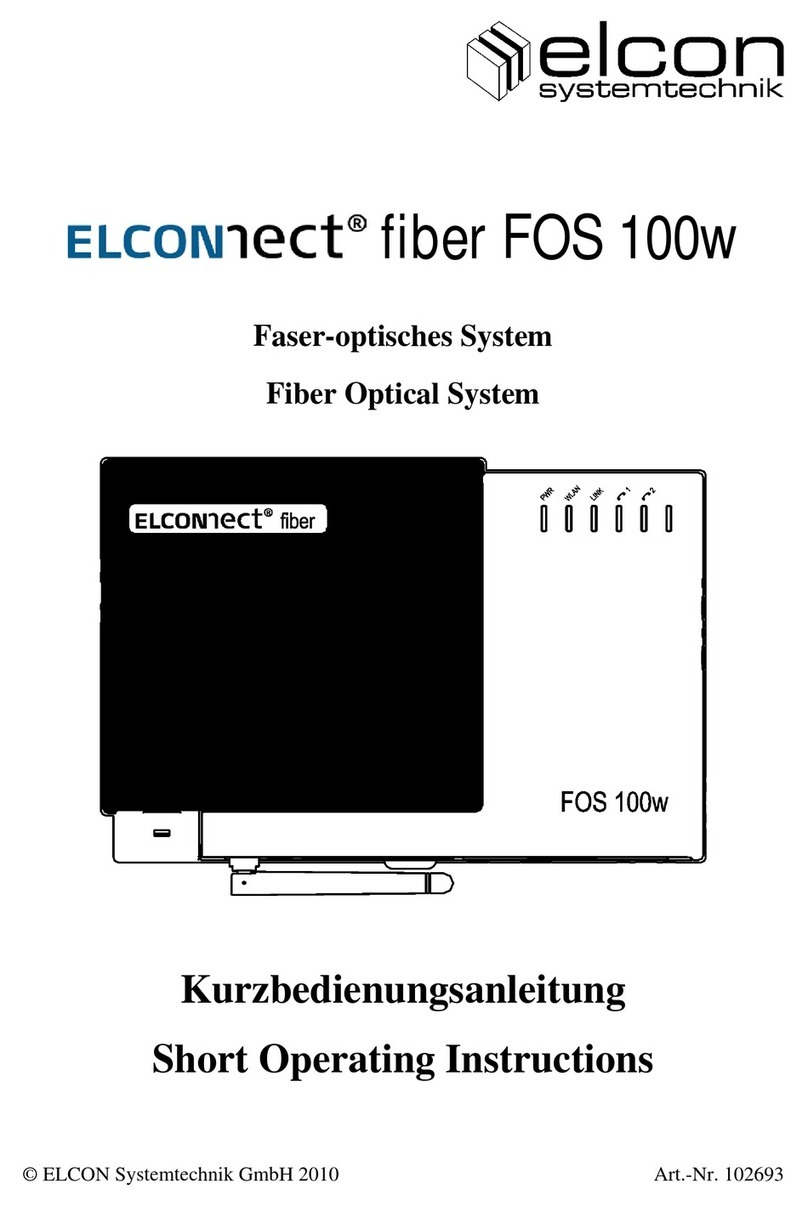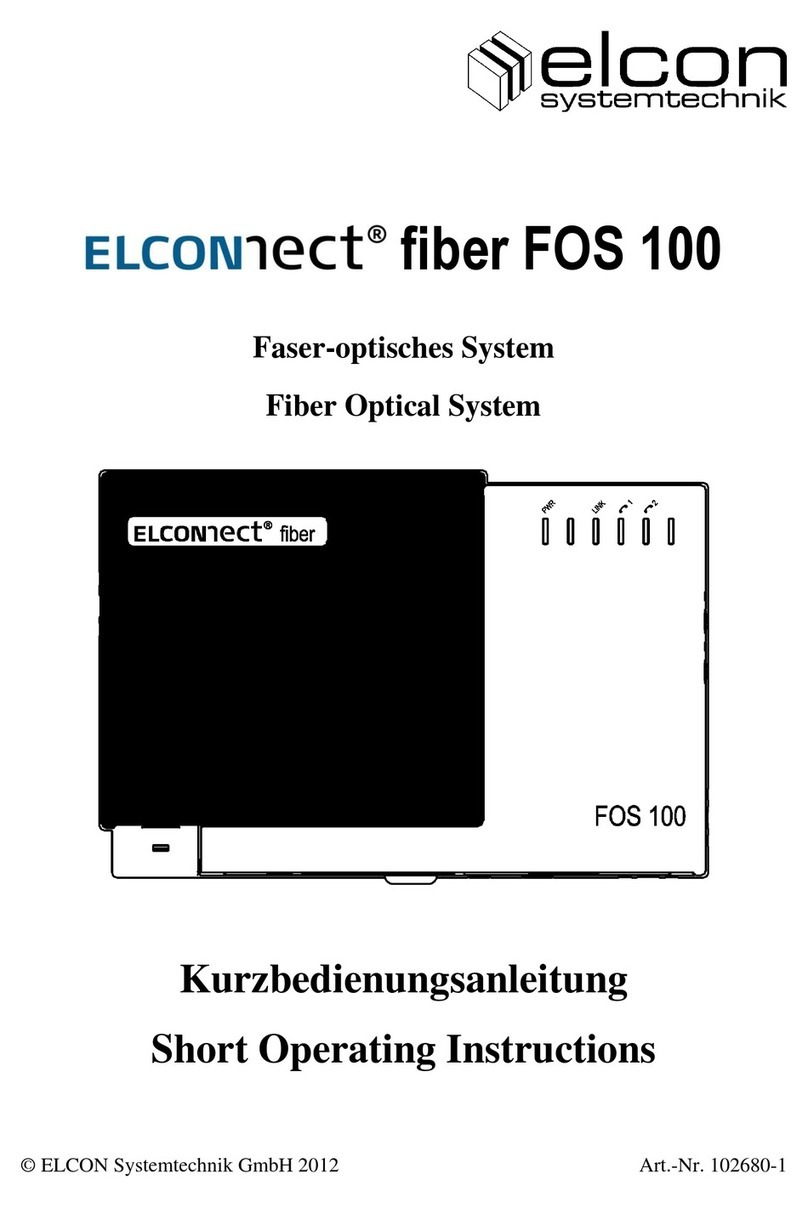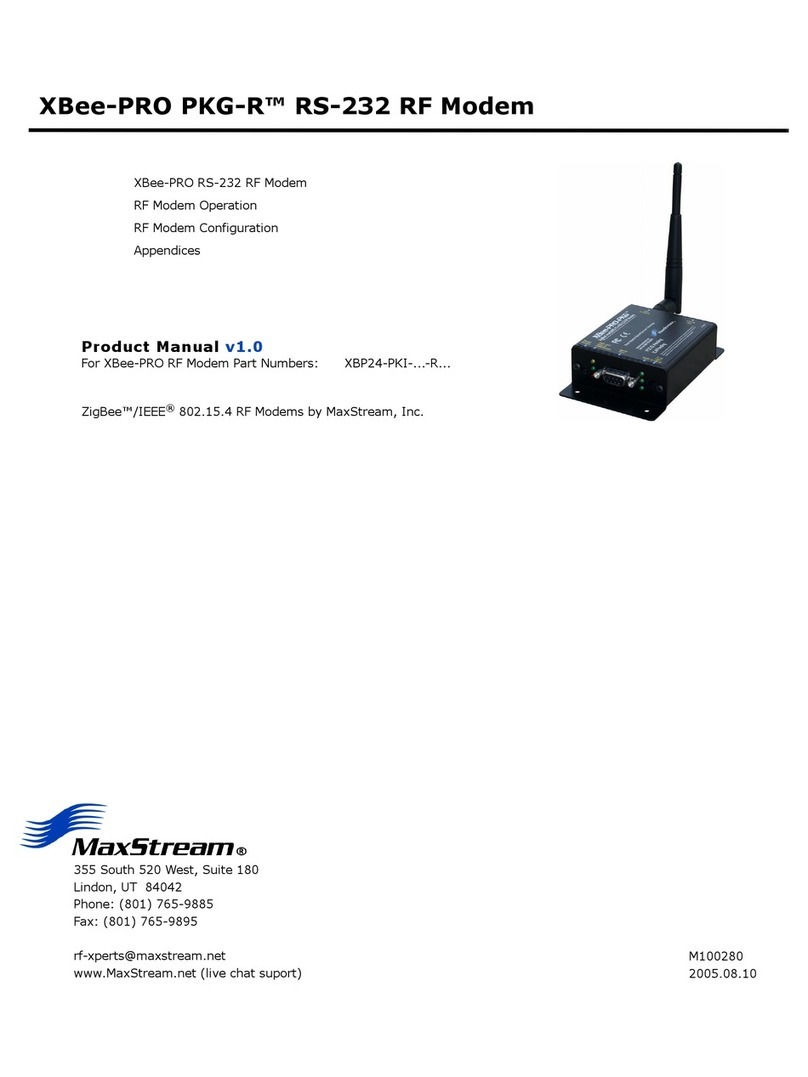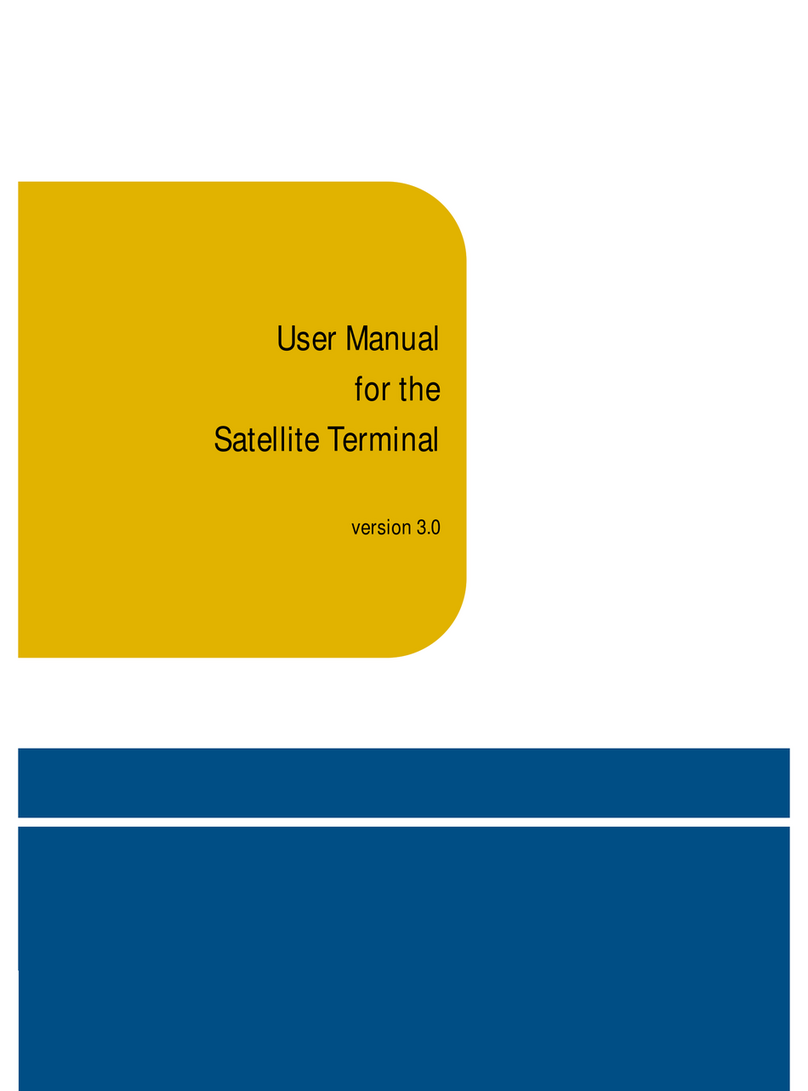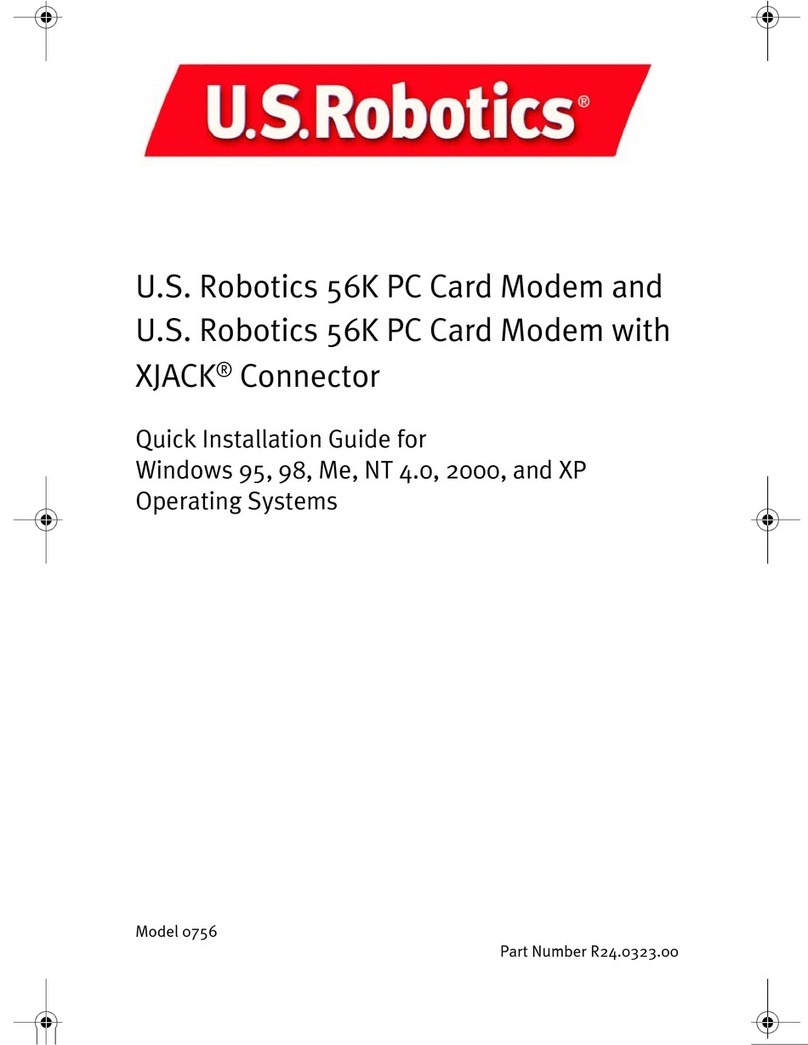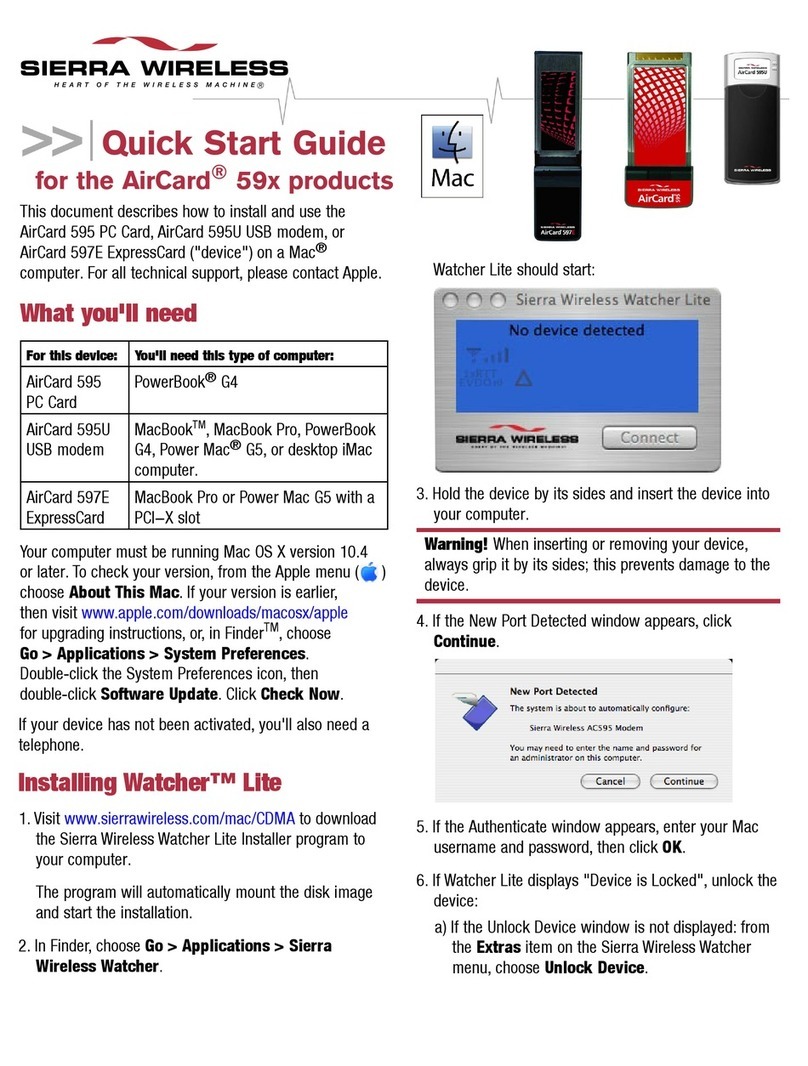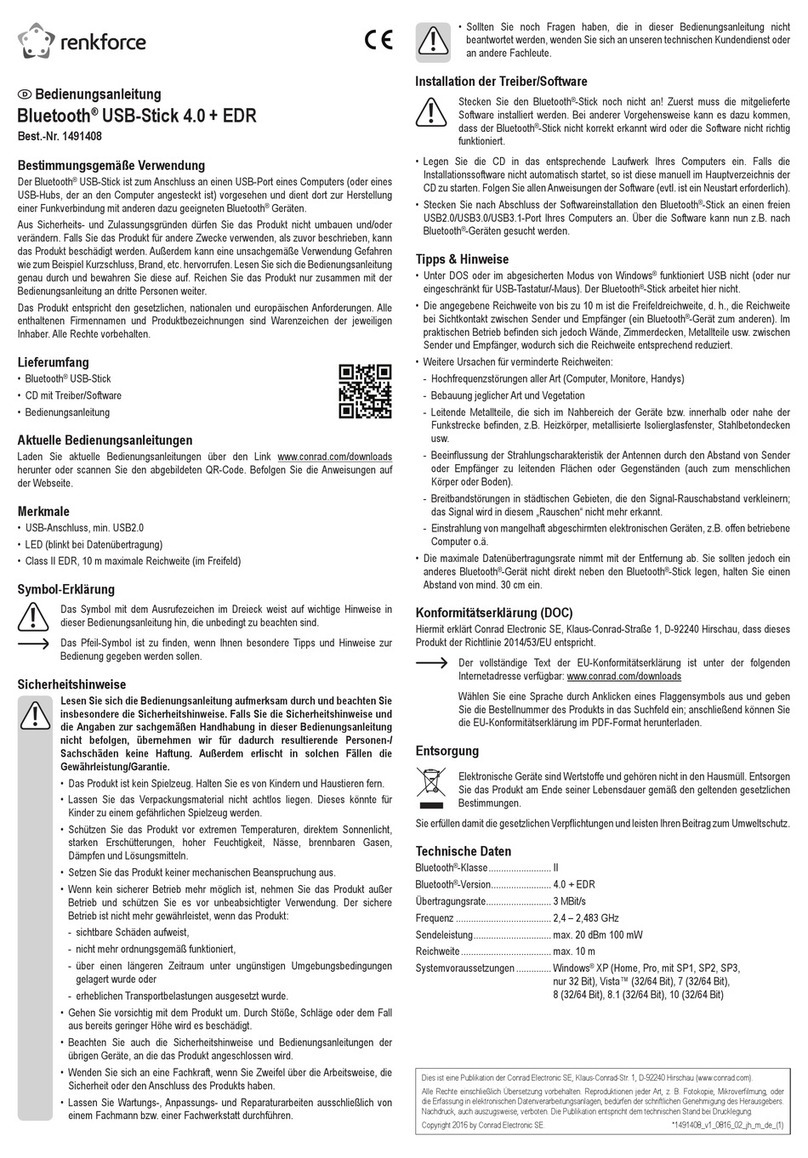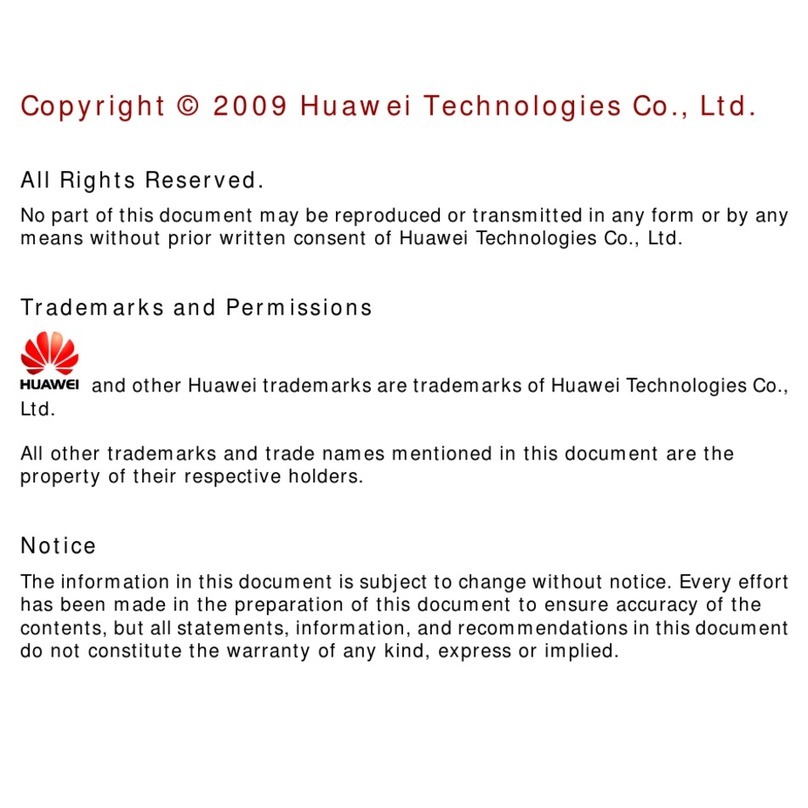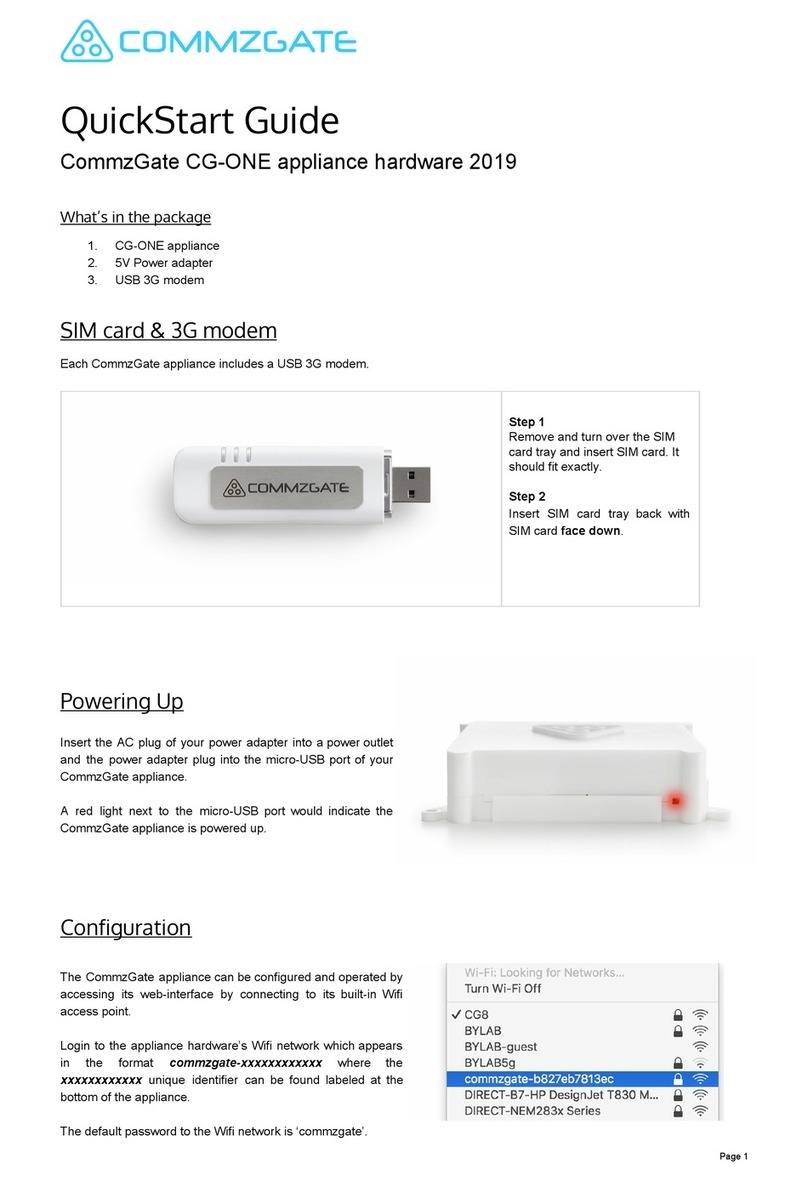Elcon Elconnect next EAD 100w User manual

next EAD 100w
Ethernet Access Device
Kurzbedienungsanleitung
Short Operating Instructions
© ELCON Systemtechnik GmbH 2013 Art.-Nr. 102686-2

EAD 100w
Version: 2013/04/03
Sicherheitshinweise
Bitte lesen Sie die Warnhinweise, Sicherheitsbestimmungen sowie die Kurzbedie-
nungsanleitung gewissenhaft durch, bevor Sie mit der Installation des EAD 100w be-
ginnen. Nur so können Sie das Gerät in seinem vollen Funktionsumfang nutzen und
Schäden durch unsachgemäßen Gebrauch vermeiden (Feuer, Elektroschocks, Verlet-
zungen usw.). Bewahren Sie die Kurzbedienungsanleitung sorgfältig auf.
Der EAD 100w entspricht dem aktuellen Stand der Technik und den anerkannten si-
cherheitstechnischen Regeln.
Verwenden Sie beim Auspacken des Gerätes keine spitzen Gegenstände, um Beschä-
digungen an Gehäuse oder Kabeln zu vermeiden.
Betreiben Sie das Gerät und die mitgelieferten Teile (Kabel usw.) nur in einwandfrei-
em Zustand und unter strenger Beachtung der Kurzbedienungsanleitung.
Arbeiten am Gerät einschließlich Öffnen des Gerätes darf nur autorisiertes Fachperso-
nal durchführen. Dabei sind die ESD-Schutzmaßnahmen nach DIN 100 015 zu beach-
ten. Außer den in diesem Handbuch beschriebenen Handlungen dürfen keine Ände-
rungen am Gerät sowie an den mitgelieferten Teilen (Kabel usw.) vorgenommen wer-
den.
Achtung: Gefährliche elektrische Spannungen! Vor Öffnen des Gerätes unbedingt
Steckernetzteil ziehen und Anschlusskabel von den Schnittstellen entfernen!
Vermeiden Sie Arbeiten am Gerät und dessen Komponenten bei Gewittertätigkeit
(Trennen und Herstellen von Kabelverbindungen).
Achten Sie beim Anschluss des Gerätes auf die richtige Netzspannung
(→ Technische Daten)! Das Gerät darf nicht weiter als 1,5 Meter von der Steckdose
entfernt montiert werden.
Das Gerät besitzt keine eigene Trennvorrichtung zur Unterbrechung der Spannungs-
versorgung, da es für Dauerbetrieb ausgelegt ist. Achten Sie daher darauf, dass das
Steckernetzteil stets leicht zugänglich ist.
Verlegen Sie Netz- und Anschlusskabel so, dass eine Unfallgefahr durch Stolpern oder
Hängen bleiben ausgeschlossen wird.
Betreiben Sie das Gerät nur im Temperaturbereich zwischen 0°C und +45°C!
Schützen Sie das Gerät vor direkter Sonneneinstrahlung und vor Feuchtigkeit.
Wenn Sie das Gerät aus einer kalten Umgebung in eine wärmere Umgebung bringen,
dann kann dies zu einer Betauung des Gerätes führen. Betaute Geräte dürfen nicht in
Betrieb genommen werden. Warten Sie mit der Inbetriebnahme, bis das Gerät trocken
ist.
An den Schnittstellen des Modems dürfen nur Geräte angeschlossen werden, die die
elektrischen Sicherheitsbestimmungen nach EN 60950-1 erfüllen und das CE-Zeichen
tragen.
Alle angeschlossenen Geräte müssen passende Steckverbindungen besitzen, anderen-
falls sind geeignete Adapter zu verwenden.
Alle angeschlossenen Geräte dürfen nur an den vorgesehenen Schnittstellen betrieben
werden.
Beachten Sie die Installations- und Sicherheitshinweise und halten Sie diese ein.

EAD 100w
Version: 2013/04/03
1
Safety precautions
Please read carefully the warnings and safety precautions in this operating manual be-
fore you start installation of your EAD 100w. These instructions enable you to use the
full functionality of the device and to avoid damage which may result from improper
use (fire, electric shock, injuries etc.). Keep this manual at a safe place.
The EAD 100w has been manufactured according to state-of-the-art technology and
complies with the generally accepted safety standards.
Do not use sharp-edged tools for unpacking the device: they could damage cables or
the enclosure.
The device and its accessories (cable etc.) shall be operated only in faultless condition,
while strictly observing these operating instructions.
Only authorized personnel are allowed to open the enclosure and to carry out interven-
tions in the device. Please observe the protective measures with respect to electrostatic
discharge as per DIN 100 015. Manipulations on the modem or attached parts (cables
etc.) other than those described in this manual are not allowed.
Warning: Dangerous electric voltage! Before opening the modem, remove the plug-in
power supply module and disconnect the cables from the interfaces!
Refrain from interventions in the modem and its parts during thunderstorms (in partic-
ular, avoid plugging and unplugging of cables).
When connecting the modem, pay attention to comply with the required mains voltage.
(→ Technical data)! The device shall not be installed farther than 1.5 m from the socket.
The device has no separate switch for interrupting the power supply, since it has been
designed for continuous operation. So make sure the plug-in power supply module is
always easily accessible.
Lay the power supply and connection cables in a way to prevent accidents (such as
tripping over the cables).
The device shall be operated only between 0°C and +45°C.
Protect the device from direct sun radiation and extreme humidity.
When the device is taken from a cold environment into a warmer one, it may be be-
dewed. In this case the equipment must not be put into operation. So please wait until
the modem is dry again.
Connect to the modem interfaces only such terminal devices which meet the safety re-
quirements acc. to EN 60950-1 and which are labelled with the CE symbol.
The terminal devices shall have appropriate connectors; otherwise adequate adapters
have to be used.
Connected equipment shall only be operated at the corresponding interfaces that have
been designed for them.
Pay attention to the instructions on installation and safety and comply with them.

EAD 100w
Version: 2013/04/03
2
Sehr geehrte Kundin, sehr geehrter Kunde,
mit dem ELCONnect next EAD 100w haben Sie ein Gerät erhalten, welches nach dem neues-
ten Stand der Technik entwickelt und unter höchsten Anforderungen gefertigt wurde.
Sollte einmal etwas nicht wie beschrieben funktionieren, nehmen Sie bitte mit Ihrem Anbieter
oder Händler Kontakt auf, von dem Sie dieses Gerät erworben haben. Dieser verfügt über die
notwendigen Fachkenntnisse und wird Ihnen gern weiterhelfen.
Wir wünschen Ihnen viel Freude mit Ihrem EAD 100w.
Dear Customer,
Your ELCONnect next EAD 100w is a product that represents state-of-the-art technology and
has been manufactured in compliance with highest quality standards.
Should it happen that something is acting up other than described, please contact your provid-
er or salesman who has offered you the device. He will have the necessary knowledge to offer
you the required support.
And now enjoy your EAD 100w!

EAD 100w
Version: 2013/04/03
3
Inhalt / Contents
DEUTSCH ................................................................................................................................................................ 4
1Technische Beschreibung des EAD 100w.................................................................................................. 4
1.1 Anwendungsbereich............................................................................................................................. 4
1.2 Allgemeine Merkmale.......................................................................................................................... 4
2Installation ................................................................................................................................................... 5
2.1 Hardware-Anforderungen / Systemvoraussetzungen zur Installation des EAD 100w......................... 5
2.2 Lieferumfang........................................................................................................................................ 5
2.3 Wahl des Montageortes / Befestigung des Gerätes.............................................................................. 5
2.4 Anschlüsse und LEDs.......................................................................................................................... 6
2.5 Kabelanschluss..................................................................................................................................... 8
2.6 Inbetriebnahme .................................................................................................................................... 8
2.7 Neustart und Factory-Reset.................................................................................................................. 9
2.8 Aktivierung / Deaktivierung WLAN ................................................................................................... 9
2.9 Pflege und Wartung ........................................................................................................................... 10
2.10 Abbau des EAD 100w........................................................................................................................ 10
3Konfigurieren des EAD 100w................................................................................................................... 11
3.1 Zugriff auf die Web-Oberfläche, Überblick und Ändern der Konfiguration ..................................... 11
3.2 Passwort ändern................................................................................................................................. 13
3.3 WLAN-ESSID ändern ....................................................................................................................... 14
3.4 WLAN-Schlüssel ändern ................................................................................................................... 14
4Technische Daten....................................................................................................................................... 15
5Wichtige Hinweise..................................................................................................................................... 17
5.1 Herstellererklärung ............................................................................................................................ 17
5.2 Gewährleistung.................................................................................................................................. 17
5.3 Rechte und Warenzeichen.................................................................................................................. 17
ENGLISH ............................................................................................................................................................... 18
1Technical description of the EAD 100w................................................................................................... 18
1.1 Scope of application........................................................................................................................... 18
1.2 General characteristics....................................................................................................................... 18
2Installation ................................................................................................................................................. 19
2.1 Hardware requirements / Minimum system requirements for installation of the EAD 100w............ 19
2.2 Scope of delivery ............................................................................................................................... 19
2.3 Selecting the place of installation / Fixing the device........................................................................ 19
2.4 Interfaces and LEDs........................................................................................................................... 20
2.5 Cable connection................................................................................................................................ 22
2.6 Putting into operation......................................................................................................................... 22
2.7 Restart and Factory Reset .................................................................................................................. 23
2.8 Activation / Deactivation of WLAN.................................................................................................. 23
2.9 Maintenance....................................................................................................................................... 24
2.10 Uninstallation of the EAD 100w........................................................................................................ 24
3Configuration of the EAD 100w............................................................................................................... 25
3.1 Access to the Web interface, overview and configuration change..................................................... 25
3.2 Change Password............................................................................................................................... 27
3.3 Change WLAN ESSID ...................................................................................................................... 28
3.4 Change WLAN key............................................................................................................................ 28
4Technical data............................................................................................................................................ 29
5Important notes ......................................................................................................................................... 31
5.1 Manufacturer´s declaration ................................................................................................................ 31
5.2 Warranty ............................................................................................................................................ 31
5.3 Rights and trademarks........................................................................................................................ 31

EAD 100w
Version: 2013/04/03
4
DEUTSCH
1Technische Beschreibung des EAD 100w
1.1 Anwendungsbereich
Ein stetig wachsendes Spektrum an IP-basierten Dienstleistungen lässt die Anforderungen an
die verfügbare Übertragungsbandbreite wachsen. IP-TV in HD-Qualität für die ganze Familie,
Online-Spiele, aber auch einfache Internetrecherchen erfordern eine zeitnahe Bereitstellung
der angeforderten Datenmassen.
Die Anforderungen an Übertragungsbandbreiten steigen ständig. Diese Übertragungsband-
breiten können dem Teilnehmer über verschiedene Übertragungswege bereitgestellt werden.
Dies erfordert eine Vielzahl verschiedener Endgeräte, was den Support-Aufwand entspre-
chend erhöht.
Mit dem EAD 100w können an einer Standard Ethernet-Schnittstelle eine Vielzahl von Funk-
tionen und Diensten bereitgestellt werden.
Die integrierten Anschlüsse für analoge Telefone und der 4-Port-Ethernet-Router ermöglichen
schon heute den problemlosen Anschluss der Kundenendgeräte an das Datennetz der Zukunft.
Die hohe Bandbreite für den Internet-Zugang bietet Endkunden zusätzliche Optionen für at-
traktive Angebote wie zum Beispiel Video-On-Demand und multimediale Interaktion.
Bild 1: Anwendungsszenario allgemein
1.2 Allgemeine Merkmale
Ethernet WAN
Point-To-Point Ethernet
Integrierte VoIP-Schnittstelle
Integrierter WLAN-Access-Point
Integration in bestehende Management-Systeme via SNMP

EAD 100w
Version: 2013/04/03
5
Autokonfiguration
Web-Oberfläche für nutzerspezifische Einstellungen
Bild 2: Blockschaltbild
2Installation
2.1 Hardware-Anforderungen / Systemvoraussetzungen zur Installation des
EAD 100w
Netzsteckdose mit Nennspannungsbereich 100 V … 240 V / 50 Hz … 60 Hz
Ethernet-WAN vom betriebsbereiten Access Switch
Laptop oder PC mit Betriebssystem Windows®98 SE, ME, 2000, XP; MAC; Linux
und vollduplexfähiger Netzwerkkarte (Schnittstelle: 10/100Base-T); CPU: ab Pentium
II®, 500 MHz
Werkzeug (Wasserwaage, Bleistift, Bohrmaschine, Bohrer Ø 6 mm, Schraubendreher)
2.2 Lieferumfang
1 EAD 100w
1 Steckernetzteil 12 V , 1,2 A
1 Bohrschablone
1 Beutel mit Montagezubehör (2 Dübel, 2 Schrauben)
1 Kurzbedienungsanleitung
2.3 Wahl des Montageortes / Befestigung des Gerätes
Der EAD 100w ist für den Einsatz in geschlossenen Räumen geeignet und muss an der Wand
befestigt werden. Installieren Sie den EAD 100w in der Nähe des vom Access Switch kom-
menden Ethernet-WAN-Kabels. Ebenso muss sich in der Nähe des EAD 100w eine Netz-
WLAN
802.11 b/g
WLAN
Access Point
Ethernet
LAN
2 × POTS
WAN
Ethernet
Router
oder
Bridge
2 × POTS
VoIP

EAD 100w
Version: 2013/04/03
6
steckdose befinden. Da der EAD 100w für Dauerbetrieb ausgelegt ist, befindet sich kein
Netzschalter am Gerät. Die Trennung vom Stromnetz erfolgt durch Abziehen des Steckernetz-
teils. Achten Sie darauf, dass das Steckernetzteil stets leicht zugänglich ist.
Stellen Sie sicher, dass bei Wandmontage an der vorgesehenen Montagestelle keine Leitun-
gen (Strom, Wasser, Gas, Telefon, Koaxialkabel, Glasfaser) unter Putz verlegt sind. Während
des Betriebs entwickelt der EAD 100w eine fühlbare, aber völlig ungefährliche Betriebstem-
peratur. Um eine ungehinderte Wärmeableitung zu gewährleisten, darf der EAD 100w nicht
in Gehäuse ohne ausreichende Wärmeableitung eingebaut werden. Ebenfalls aus diesem
Grund ist das Gerät auch vor intensiver Wärmeeinwirkung, z.B. durch Heizkörper oder Son-
neneinstrahlung zu schützen. Halten Sie Feuchtigkeit vom EAD 100w fern. Vermeiden Sie
eine sehr staubhaltige Umgebung.
Die Montagehinweise finden Sie direkt auf der Bohrschablone.
2.4 Anschlüsse und LEDs
Ansicht
Bild 3: Ansicht des EAD 100w
WLAN-Antenne
DC-Buchse
RJ45-Buchsen
(LAN)
RJ45-Buchse
(WAN)
RJ11-Buchsen
(analog. Telefon)
WLAN-Antenne
LEDs
WLAN-Taster
Reset-Taster

EAD 100w
Version: 2013/04/03
7
Pinbelegung der RJ45-Buchse (WAN, LAN, Auto-MDI/MDIX)
1Tx+
2Tx-
3Rx+
4frei
5frei
6Rx-
7frei
8frei
Bild 4: Pinbelegung der RJ45-Buchse (WAN, LAN)
Pinbelegung der RJ11-Buchse ( )
1frei
2frei
3La (Leitung a der a/b-Schnittstelle der Teilnehmer-
anschlussleitung)
4Lb (Leitung b der a/b-Schnittstelle der Teilnehmer-
anschlussleitung)
5frei
6frei
Bild 5: Pinbelegung der RJ11-Buchse (analoge Telefone, …)
LED-Signalisierung
Das Modem verfügt über 5 LEDs, die über Stromversorgung und Aktivitäten der Datenüber-
tragung Auskunft geben.
LED „PWR“ (grün): Status Stromversorgung
AN Speisespannung vorhanden
AUS keine Speisespannung vorhanden
LED „WLAN“ (grün): Status WLAN
AN WLAN aktiviert
AUS WLAN deaktiviert
LED „LINK“ (grün): Status Zugangsnetz
AN Verbindung zum Access Switch hergestellt
BLINKT (unregelmäßig) Flackern im Takt der Datenübertragung
BLINKT (1 Hz) Bootvorgang des Gerätes oder keine Verbindung
zum Access Switch (Leitung unterbrochen, Dämp-
fung zu groß)
LED „ 1“, „ 2“ (grün): Status der beiden analogen Schnittstellen
AN SIP-Registrierung korrekt erfolgt, Hörer aufgelegt
(onhook)
BLINKT (4 Hz) keine SIP-Registrierung erfolgt
BLINKT (1 Hz) Telefon bzw. anderes Endgerät klingelt
AUS Hörer abgehoben (offhook); kein Nutzer vom Pro-
vider konfiguriert

EAD 100w
Version: 2013/04/03
8
2.5 Kabelanschluss
1. Verbinden Sie die WAN-Schnittstelle des EAD 100w mit dem Zugang Ihres Netzbe-
treibers. Benutzen Sie dazu ein Standard-Ethernet-Kabel.
2. Verbinden Sie den EAD 100w mit der Netzwerkkarte des PCs. Nutzen Sie dafür ein
Ethernet-Kabel und schließen es an eine der mit „LAN“ gekennzeichneten RJ45-
Buchsen des EAD 100w und an die RJ45-Buchse der Netzwerkkarte an (siehe deren
Anleitung).
3. Ihre analogen Telefone, Faxgeräte, Anrufbeantworter, Gebührenzähler, ... schließen
Sie an eine der RJ11-Buchsen an, an denen sich das Symbol „ “ befindet.
4. Zuletzt verbinden Sie die Buchse „12V DC“ des EAD 100w mithilfe des beiliegenden
Steckernetzteils mit dem Stromnetz. Verwenden Sie ausschließlich das im Lieferum-
fang enthaltene Steckernetzteil. Die Verwendung anderer Netzteile führt zum Verlust
der CE-Konformität und zum Ausschluss der Gewährleistung.
2.6 Inbetriebnahme
Mit Anliegen der Speisespannung und nach erfolgter Autokonfiguration ist der EAD 100w
betriebsbereit. Die gesamte Verbindung zwischen Access Switch und EAD 100w wird vom
Netzbetreiber in Betrieb genommen und ist vorkonfiguriert bzw. konfiguriert sich durch Au-
tokonfiguration selbst.
Voraussetzung für die Inbetriebnahme der Datenverbindung über das EAD 100w ist eine kor-
rekte Installation der Netzwerkkarte Ihres PCs. Nähere Hinweise dafür entnehmen Sie bitte
den Unterlagen des Herstellers der Netzwerkkarte. Gegebenenfalls sind folgende Schritte zur
Konfiguration Ihres PCs notwendig:
1. Starten Sie Ihren PC.
2. Öffnen Sie die Netzwerkeigenschaften Ihres Betriebssystems.
Windows®2000, XP:
Start Einstellungen Netzwerk und DFÜ-Verbindungen LAN Verbin-
dung (Icon) → Eigenschaften des TCP/IP-Protokolls dieser Verbindung
Windows®7:
Start Systemsteuerung Netzwerk- und Freigabecenter → Adaptereinstel-
lungen ändern → mit rechter Maustaste auf LAN-Verbindung (Icon) → Eigen-
schaften → Doppelklick auf Internetprotokoll Version 4 (TCP/IPv4)
3. Stellen Sie eine automatische Vergabe der IP-Adressen für diese Verbindung ein.

EAD 100w
Version: 2013/04/03
9
Windows®2000, XP Windows®7
Bild 6: Einstellen der automatischen Vergabe der IP-Adressen
4. Bestätigen Sie die Änderung und starten Sie ggf. Ihren PC neu.
Ihre Datenverbindung ist jetzt einsatzbereit. Für weitere Fragen bzgl. der Konfiguration Ihres
PC wenden Sie sich bitte an Ihren Internetanbieter.
2.7 Neustart und Factory-Reset
Sollte sich das EAD 100w in einem undefinierten Betriebszustand befinden (z.B. wenn keine
Datenübertragung möglich ist), drücken Sie den Reset-Taster. Dieser befindet sich auf der
rechten Gehäuseseite. Um einen Neustart auszuführen, betätigen Sie den Reset-Taster kurz
mit einem spitzen Gegenstand. Führt dies nicht zum Erfolg, nehmen Sie bitte mit Ihrem Inter-
netanbieter Kontakt auf. Ein langer Druck auf den Reset-Taster (> 10 s) verursacht ein Facto-
ry-Reset, d.h. alle lokal vorgenommenen Einstellungen werden auf die Werkseinstellungen
zurückgesetzt. Ein Factory-Reset sollte nur von versierten Nutzern vorgenommen werden.
Bestimmte Einstellungen können zur Funktionsunfähigkeit des EAD 100w führen!
2.8 Aktivierung / Deaktivierung WLAN
Nach der ersten Inbetriebnahme des Gerätes ist das WLAN deaktiviert. Die WLAN-Status-
LED leuchtet nicht. Sie können das WLAN durch Drücken des WLAN-Tasters aktivieren.
Der Taster befindet sich auf der rechten Gehäuseseite unter dem Reset-Taster. Beachten Sie
bitte, dass ein Verwechseln der Taster ein Neustart des EAD 100w auslösen könnte.
Die WLAN-Status-LED fängt an zu Blinken, nach erfolgreicher Aktivierung leuchtet die
WLAN-Status-LED dauerhaft.
Ein erneutes Drücken des WLAN-Tasters deaktiviert das WLAN wieder. Der jeweilige Zu-
stand wird Ihnen durch die WLAN-Status-LED signalisiert.

EAD 100w
Version: 2013/04/03
10
Im Auslieferzustand ist Ihr EAD 100w als Access Point mit folgenden Werten voreingestellt:
Kanal: 6
SSID: siehe Etikett
Sicherheitseinstellung: WPA2/PSK
Schlüssel: siehe Etikett
Sendeleistung: 100 %
Um über WLAN einen oder mehrere Computer mit dem Netzwerk zu verbinden, müssen Sie
die oben aufgeführten Einstellungen an Ihrem WLAN-Adapter eintragen. Voraussetzung ist,
dass Sie den WLAN-Adapter auf dem Computer ordnungsgemäß installiert haben. Die Instal-
lationsanweisungen dazu finden Sie in den Unterlagen Ihres WLAN-Adapters.
Nach erfolgreicher Erstinbetriebnahme Ihres WLAN-Systems wird empfohlen, die Vorein-
stellungen an Ihre Bedürfnisse und Ihr eigenes Passwort anzupassen. Wechseln Sie zum Bei-
spiel den Übertragungskanal, wenn der voreingestellte Kanal belegt ist, sichtbar am Netz-
werkstatus Ihres WLAN-Adapters. Auch sollten Sie den Sicherheitsschlüssel sowie das Stan-
dard-Passwort und die gerätespezifische SSID nach der Inbetriebnahme ändern. Achten Sie
bei der Eingabe des WLAN-Key auf die Groß- und Kleinschreibung. Im WLAN Access Point
müssen diese Einstellungen natürlich auch übernommen werden.
Wählen Sie als Sicherheitseinstellung WPA2 mit AES. Dies gewährleistet beste Sicherheit.
Wenn Ihr WLAN-Adapter WPA2/WPA als Sicherheitsprotokoll nicht unterstützt, dann müs-
sen Sie die Verschlüsselung im EAD 100w auf WEP umstellen.
Änderungen an den WLAN-Einstellungen nehmen Sie wie in Kapitel 3 beschrieben vor.
2.9 Pflege und Wartung
Ihr EAD 100w ist wartungsfrei. Die Reinigung erfolgt mit einem trockenen Tuch. Verwenden
Sie niemals scheuernde oder ätzende Reinigungsmittel.
Ziehen Sie das Steckernetzteil aus der Steckdose bzw. nehmen Sie das Gerät wäh-
rend der Reinigung außer Betrieb.
2.10 Abbau des EAD 100w
Zum Abbau des EAD 100w lösen Sie zunächst sämtliche Kabel, beginnend mit dem Stecker-
netzteil. Jetzt kann das Gerät von der Wand abgenommen werden.

EAD 100w
Version: 2013/04/03
11
3Konfigurieren des EAD 100w
3.1 Zugriff auf die Web-Oberfläche, Überblick und Ändern der Konfiguration
Sämtliche Einstellungen werden über die Web-Oberfläche vorgenommen. Gehen Sie dazu
wie folgt vor:
1. Verbinden Sie den EAD 100w mit einem Computer über die lokale Netzwerkschnitt-
stelle.
2. Starten Sie Ihren Internet-Browser (Microsoft®Internet Explorer, Mozilla Firefox,…).
3. Geben Sie in der Navigationsleiste „http://192.168.1.1.“ ein. Es erscheint das Anmel-
defenster:
Bild 7: Anmeldefenster
4. Geben Sie den werksseitig eingestellten Benutzernamen „admin“ und das werksseitig
eingestellte Passwort „admin“ ein und bestätigen Sie Ihre Eingabe durch Klicken auf
den Button „Anmelden“.
5. Auf der nun erscheinenden Startseite finden Sie folgende Menüpunkte:
Bild 8: Startseite
Startseite
Wechsel zurück zur Startseite, nicht gespeicherte Änderungen gehen verloren

EAD 100w
Version: 2013/04/03
12
System-Status
Überblick über Netzwerk-Konfiguration und momentanen Verbindungsstatus (Bild 9)
Bild 9: System-Status
Abmelden
Abmeldung und Wechsel zurück zum Anmeldefenster, nicht gespeicherte Änderungen
gehen verloren
Konfigurationsassistent
führt Sie Schritt für Schritt zur Einstellung ausgewählter Parameter; die Einstellungen
weiterer Parameter finden Sie unter dem Menüpunkt Erweiterte Konfiguration
Erweiterte Konfiguration
entsprechend Bild 10 bestehen Einstellmöglichkeiten zu DHCP, Routing, Firewall,
VoIP, etc.; weiterhin können Systemeinstellungen wie Factory Reset, Passwortschutz,
etc. vorgenommen werden

EAD 100w
Version: 2013/04/03
13
Bild 10: Erweiterte Konfiguration
Wählen Sie nun die einzustellenden Parameter aus und nehmen die Änderungen vor.
Hinweise und Erklärungen zu den Parametern finden Sie online auf den einzelnen Sei-
ten der Web-Oberfläche.
ELCON empfiehlt, die Standardeinstellungen beizubehalten (Ausnahmen: Pass-
wort, WLAN-ESSID und -Schlüssel). Alle Änderungen sollten nur von versierten
Nutzern vorgenommen werden. Falsche Einstellungen können zur Funktionsunfä-
higkeit des Systems führen!
6. Die Änderungen auf jeder Seite müssen Sie sowohl durch das Betätigen des Buttons
(„Anwenden“) speichern als auch durch Klicken auf die Schaltfläche
(links unten) zusätzlich bestätigen. Anderenfalls werden sie
bei einem Neustart unwirksam.
7. Durch Klicken auf den Button („Zurücksetzen“) werden die vorherigen Einstel-
lungen auf der Seite wieder eingeblendet und aktiv.
8. Haben Sie alle Einstellungen vorgenommen, wählen Sie den Menüpunkt Abmelden
und schließen den Browser.
3.2 Passwort ändern
Um den Zugriff von anderen Personen auf die Web-Oberfläche einzuschränken, sollten Sie
das Passwort ändern.
Bild 11: Ändern des Passwortes

EAD 100w
Version: 2013/04/03
14
Gehen Sie dazu auf System → Passwort ändern. Nach Eingabe des aktuellen Passwortes
(werksseitig „admin“) müssen Sie das neue Passwort zweimal eingeben. Die Länge des neuen
Passwortes kann drei bis zwölf Zeichen betragen. Das Passwort sollte neben verschiedenen
Buchstaben auch Zahlen und Sonderzeichen enthalten. Stellen Sie sicher, dass Sie das Pass-
wort nicht vergessen und dass es nicht von anderen Personen eingesehen werden kann. Wäh-
len Sie zum Abschluss eine optimale Zeit bis zum automatischen Abmelden und sichern Sie
die vorgenommenen Änderungen (2 ×).
3.3 WLAN-ESSID ändern
Die ESSID (Extended Service Set Identifier) bezeichnet in Funknetzen (WLAN) den frei
wählbaren Namen dieses Funknetzes. Die ESSID wird im EAD 100w konfiguriert und auf
allen Clients ausgewählt und eingestellt, die auf dieses Funknetz Zugriff haben sollen.
Bild 12: Ändern der WLAN-SSID
Gehen Sie zum Ändern der WLAN-ESSID auf WLAN → Einstellungen und geben den neuen
Netzwerknamen ein. Bestätigen Sie die Änderung durch Klicken auf die beiden Buttons „An-
wenden“ und „Einstellungen speichern“. Die WLAN-Status-LED am EAD 100w blinkt und
geht nach Übernahme der Änderungen statisch an bzw. aus, je nach eingestelltem Zustand.
3.4 WLAN-Schlüssel ändern
Um Ihr Funknetz vor unberechtigtem Zugriff zu schützen, empfehlen wir die Vergabe eines
neuen WLAN-Schlüssels. Dieser sollte, wie beim Passwort, neben verschiedenen Buchstaben
auch Zahlen und Sonderzeichen enthalten. Stellen Sie sicher, dass Sie den WLAN-Schlüssel
nicht vergessen und dass er nicht von anderen Personen eingesehen werden kann.

EAD 100w
Version: 2013/04/03
15
Bild 13: Ändern des WLAN-Schlüssels
Gehen Sie zum Ändern des WLAN-Schlüssels auf WLAN → Sicherheit und geben den neuen
WLAN-Schlüssel ein. Klicken Sie auf „Anwenden“und abschließend auf „Einstellungen
speichern“. Die WLAN-Status-LED am EAD 100w blinkt und geht nach Übernahme der Än-
derungen statisch an bzw. aus, je nach eingestelltem Zustand.
4Technische Daten
WAN-Schnittstelle
Ethernet-WAN 10/100Base-T
LAN-Schnittstelle (Ethernet-Router)
Ethernet LAN 4 × RJ45; Auto MDI / MDIX; Transparent Bridging mode
DHCP statische und dynamische Zuweisung der IP-Adresse
WLAN-Schnittstelle
Access-Point nach IEEE802.11b/g
802.11g Datenrate 54, 48, 36, 24, 12, 9, 9 Mbit/s
802.11b Datenrate 11, 5.5, 2, 1 Mbit/s
Sicherheit 64- / 128-bit WEP; WPA-PSK, WPA2-PSK, WPA, WPA2
Telefondienste (analoge Telefonschnittstellen)
Telefonbuchsen 2 × RJ11
Signalisierung SIP
Sprach-Codecs G.711
Zusatzdienste 3PTY; CLIP; CLIR; HOLD; CW usw.
Dienstequalität & Sicherheit
Dienstequalität Diffserv; Type of Service, Class of Service
Firewall Network Address Translation (NAT); Port Forwarding

EAD 100w
Version: 2013/04/03
16
Management
Remote Management SNMP-Management; Dynamische Konfiguration mittels TFTP
Firmware-Update Fern- und lokales Firmware-Update
Stromversorgung Steckernetzteil (Euro-Stecker)
Betriebsspannungsbereich 100 V … 240 V AC
Frequenzbereich 50 Hz … 60 Hz
Stromaufnahme ≤ 0,5 A
Stromversorgung EAD 100w
Nennspannung 12 V DC
Stromaufnahme < 1,2 A
Gehäuse
Ausführungsvariante Kunststoffgehäuse mit integrierten Anzeigeelementen und phy-
sikalischen Schnittstellen
Anzeigeelemente 5 LEDs zur Statusanzeige
Gehäuseabmessungen 240,4 160,4 48,2 mm3(B T H)
Gehäusefarbe signalweiß (RAL 9003), tiefschwarz (RAL 9005)
Gewicht ca. 0,5 kg
Umgebungsbedingungen (gemäß ETS 300 019)
Lagerung und Transport Lufttemperatur: -25°C ... +55°C
Luftfeuchtigkeit: 5% ... 95%
Betrieb Lufttemperatur: 0°C ... +45°C
Luftfeuchtigkeit: 5% ... 95%
Standards, Zertifikate
EMV EN 55022 Klasse B, ETSI EN 300 386, ETSI EN 300 328,
ETSI EN 301 489-1
Sicherheit EN 60950-1

EAD 100w
Version: 2013/04/03
17
5Wichtige Hinweise
5.1 Herstellererklärung
Der Hersteller erklärt, dass das ELCONnect next EAD 100w für die Übertragung von Infor-
mationsdaten vorgesehen ist und bei bestimmungsgemäßer Verwendung den geltenden Nor-
men bezüglich Sicherheit und elektromagnetischer Verträglichkeit entspricht.
5.2 Gewährleistung
Die vorliegende Dokumentation von ELCON Systemtechnik GmbH basiert auf dem aktuellen
Stand der Technik. Trotz aller Sorgfalt lassen sich Fehler und technische Ungenauigkeiten
nicht immer vermeiden. Als Ergebnis des schnellen technischen Fortschrittes behält sich EL-
CON das Recht vor, technische Änderungen und Entwicklungen ohne vorherige Anzeige
durchzuführen.
Aus diesem Grunde gibt ELCON keine Garantie für den Inhalt des vorliegenden Dokumentes.
Außerdem ist ELCON nicht verantwortlich für den Verlust oder die inkorrekte Nutzung von
Informationen und Daten, welche aus dem Gebrauch des Dokumentes resultieren können.
Weiterhin ist ELCON nicht verantwortlich für Zerstörungen oder indirekte Zerstörung (dies
beinhaltet auch finanzielle Verluste, verzögerte Geschäftstransaktionen oder Geschäftsab-
bruch sowie ähnliche Konsequenzen), welche durch falsche Benutzung der Geräte entstehen.
Die vorliegende Dokumentation ist gestaltet, um die Funktionsweise des ELCONnect next
EAD 100w zu erläutern. Es erklärt die Installation und den Gebrauch des Gerätes sowie ge-
gebenenfalls notwendiger Zusatzkomponenten, Treiber und Softwaretools. Zusätzliche De-
tailangaben, welche gezielt auf kundenspezifische Lösungen eingehen, sind dem jeweiligen
Benutzerhandbuch zu entnehmen.
Für weitere Informationen zum Betrieb peripherer Geräte und Anlagen, insbesondere zur In-
stallation von Computerhardware sowie den netzseitig verfügbaren Zugangstechnologien in-
formieren Sie sich bei Ihrem Telekommunikationsnetzbetreiber oder Internet Service Provider
beziehungsweise in den jeweiligen Nutzerhandbüchern.
Es ist möglich, dass in der Dokumentation beschriebene Leistungsmerkmale nicht im konkre-
ten Anwendungsfall genutzt werden können.
5.3 Rechte und Warenzeichen
Mit Bezug auf die in der Dokumentation enthaltenen Daten garantiert ELCON nicht für die
Nichtexistenz von industriellen Eigentumsrechten (Warenzeichen, Patente, Gebrauchsmuster,
etc.). Warenzeichen, Markennamen, Firmen- und Produktnamen im generellen Gebrauch un-
terliegen den jeweiligen Warenzeichen-, Patent-, Gebrauchsmuster- und registrierten Design-
rechten.
Die vorliegenden Informationen dürfen weder teilweise noch im Ganzen kopiert, übersetzt,
nachgedruckt oder in irgendeiner anderen Weise transferiert werden.
Der Bezug von Software und Geräten unterliegt den Allgemeinen Geschäftsbedingungen so-
wie den Lizenzbedingungen der ELCON Systemtechnik GmbH.

EAD 100w
Version: 2013/04/03
18
ENGLISH
1Technical description of the EAD 100w
1.1 Scope of application
A dynamically growing variety of IP-based communication services has raised the bar for
bandwidth requirements. IP-TV in HD-quality for all of the family, online gaming, but also
simple Internet investigations today make it necessary to quickly transfer the big data vol-
umes.
The continuously increasing demand for higher bandwidths can be met by offering the end
customer different provisioning solutions. However, this requires a large number of diversi-
fied CPE, a fact that is necessarily related with additional support demand.
With the EAD 100w, numerous functionalities and services can be supplied over a standard
Ethernet interface.
Integrated interfaces for analogue telephones and the 4-port Ethernet router make an easy
connection of CPE devices to the future data network possible already today. Profiting from
the high bandwidth for Internet access, end users may decide for attractive add-on options,
such as Video-On-Demand and interactive multimedia services.
Figure 1: Basic application scenario
1.2 General characteristics
Ethernet WAN
Point-To-Point Ethernet
Integrated VoIP interface
Integrated WLAN Access Point
Integration into existing management systems via SNMP
Autoconfiguration
Table of contents
Languages:
Other Elcon Modem manuals